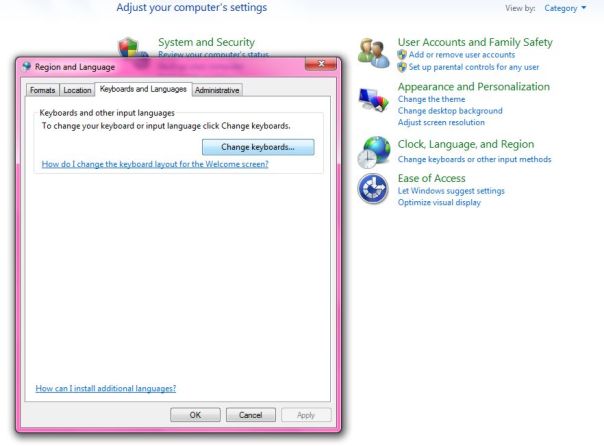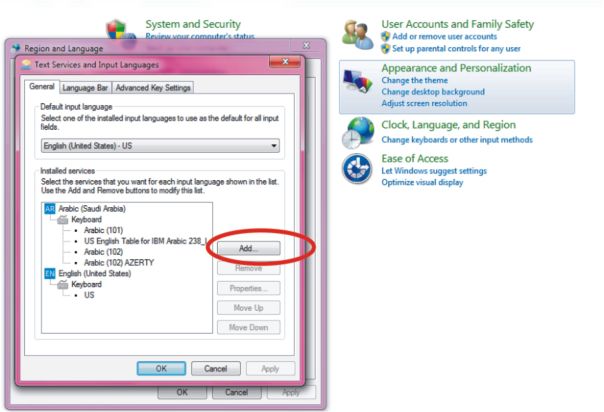اَلبَخَارِي
هُوَاَبُوْعَبدُاللّهْ مُحَمَّدْ بِنْ إِسْمَا عِيْلَ بِنْ إبْرَاهِيمْ
وُلِدَيَوْمُ اْلجُمَعَةِ ثَلاَثَةَعَشَرَةَ مِنْ شَوَّالْ سَنَةْ 194هِجْرِيَةْ
(وَكِتَابُهُ اَصَحُّ اْلكُتُبِ بَعْدَ كِتَابَ اللَّهِ اْلعَزِيْز (صحِيْح اْلبَخَارِيْ
وَقَدْرَئَ مُحَمَّدْ بِنْ أبِيْ حَاتِمْ اَلْبَخَارِيْ, اَنَّ اَلْبَخَارِيْ يَمْشِيْ
خَلْفَ الَّنَبِيْ صَل اللّهُ عَلَيْهِ وَسَلَمْ وَالنَّبِيْ يَمْشِيْ فَكُلَمَا رَفَعَ النَّبِيُ قَدَمَهُ وَضَعَ الْبَخَارِىْ قَدَمَهُ فِي ذَ لِكَ اْلمَوْضِعُ
(وَفَا تُهُ)
كَانَ ذَلِكَ لَيْلَةُ الَّسَبْتِ لَيْلَـــةَ عِيْدِالْفِطْرِ وَكاَنَ عُمْرُهُ62
سَنَةْ إِلاَّ ثَلاَثَةَ عَشَرَيَوْماً, وَقَبْلَ وَفاَتِةِ رَئَ عَبْدُاْلوَاحِدْ
بِنْ آدَمْ فِى النَّوْمِ رَأَيْتُ رَسُوْلَ اللَّهِ فِى النَّوْمِ وَمَعَهُ جَمَاعَةٌ
مِنْ اَصْحَابِهِ وَهُوَوَاقِفٌ فِى مَوْضِعٍ فَسَلَّمْتُ عَلَيْهِ فَرَدَّعَلَيَّ السَلاَمْ
فَقُلْتُ مَاوُقُوْفُكَ هِنــاَ (ياَرَسُوْاللَّه) قَالَ أَنْتَظِرُمُحَمَّدْ بِنْ اِسْمَاعِيلْ
يَعْنِى اَلْبَخَارِيْ.. فَلَمَّا كَانَ بَعْدَ اَيَّامٍ بَلَغَنِيْ مَوْتُهُ فَنَظَرْتُ
فَإِذَا هُوَقَدْ مَاتَ فِى السَّاعَةِ الَّتِيْ رَأَيْتُ النَّبِىْ صَلَّى اللَّهُ عَلَيْهِ وَسَلَّمْ (سُبْحَانَ اللَّهْ)
هُوَاَبُوْعَبدُاللّهْ مُحَمَّدْ بِنْ إِسْمَا عِيْلَ بِنْ إبْرَاهِيمْ
وُلِدَيَوْمُ اْلجُمَعَةِ ثَلاَثَةَعَشَرَةَ مِنْ شَوَّالْ سَنَةْ 194هِجْرِيَةْ
(وَكِتَابُهُ اَصَحُّ اْلكُتُبِ بَعْدَ كِتَابَ اللَّهِ اْلعَزِيْز (صحِيْح اْلبَخَارِيْ
وَقَدْرَئَ مُحَمَّدْ بِنْ أبِيْ حَاتِمْ اَلْبَخَارِيْ, اَنَّ اَلْبَخَارِيْ يَمْشِيْ
خَلْفَ الَّنَبِيْ صَل اللّهُ عَلَيْهِ وَسَلَمْ وَالنَّبِيْ يَمْشِيْ فَكُلَمَا رَفَعَ النَّبِيُ قَدَمَهُ وَضَعَ الْبَخَارِىْ قَدَمَهُ فِي ذَ لِكَ اْلمَوْضِعُ
(وَفَا تُهُ)
كَانَ ذَلِكَ لَيْلَةُ الَّسَبْتِ لَيْلَـــةَ عِيْدِالْفِطْرِ وَكاَنَ عُمْرُهُ62
سَنَةْ إِلاَّ ثَلاَثَةَ عَشَرَيَوْماً, وَقَبْلَ وَفاَتِةِ رَئَ عَبْدُاْلوَاحِدْ
بِنْ آدَمْ فِى النَّوْمِ رَأَيْتُ رَسُوْلَ اللَّهِ فِى النَّوْمِ وَمَعَهُ جَمَاعَةٌ
مِنْ اَصْحَابِهِ وَهُوَوَاقِفٌ فِى مَوْضِعٍ فَسَلَّمْتُ عَلَيْهِ فَرَدَّعَلَيَّ السَلاَمْ
فَقُلْتُ مَاوُقُوْفُكَ هِنــاَ (ياَرَسُوْاللَّه) قَالَ أَنْتَظِرُمُحَمَّدْ بِنْ اِسْمَاعِيلْ
يَعْنِى اَلْبَخَارِيْ.. فَلَمَّا كَانَ بَعْدَ اَيَّامٍ بَلَغَنِيْ مَوْتُهُ فَنَظَرْتُ
فَإِذَا هُوَقَدْ مَاتَ فِى السَّاعَةِ الَّتِيْ رَأَيْتُ النَّبِىْ صَلَّى اللَّهُ عَلَيْهِ وَسَلَّمْ (سُبْحَانَ اللَّهْ)

.jpg)